Con Microsoft OneNote puedes gestionar tus notas de manera versátil y eficiente. Una de las funciones que puedes utilizar es resaltar las notas como leídas o no leídas. Además, tienes la posibilidad de mostrar u ocultar los autores de los cambios dentro de tus notas. En esta guía, te explicaré paso a paso cómo utilizar estas funciones para organizar y dar seguimiento a tus notas de manera más efectiva.
Principales puntos a tener en cuenta
- Puedes marcar las notas como leídas o no leídas para mantener un seguimiento.
- Puedes mostrar u ocultar las iniciales de los autores para tener una visión clara de los últimos cambios realizados.
- Los cambios en las notas pueden rastrearse fácilmente para seguir el origen de los contenidos.
Explorando la pestaña Historial
Primero, echa un vistazo a la pestaña "Historial". Ofrece diferentes grupos de comandos como "No leídas", "Autores" y "Historial". Para utilizar esta función, primero debes ingresar a la pestaña "Historial".
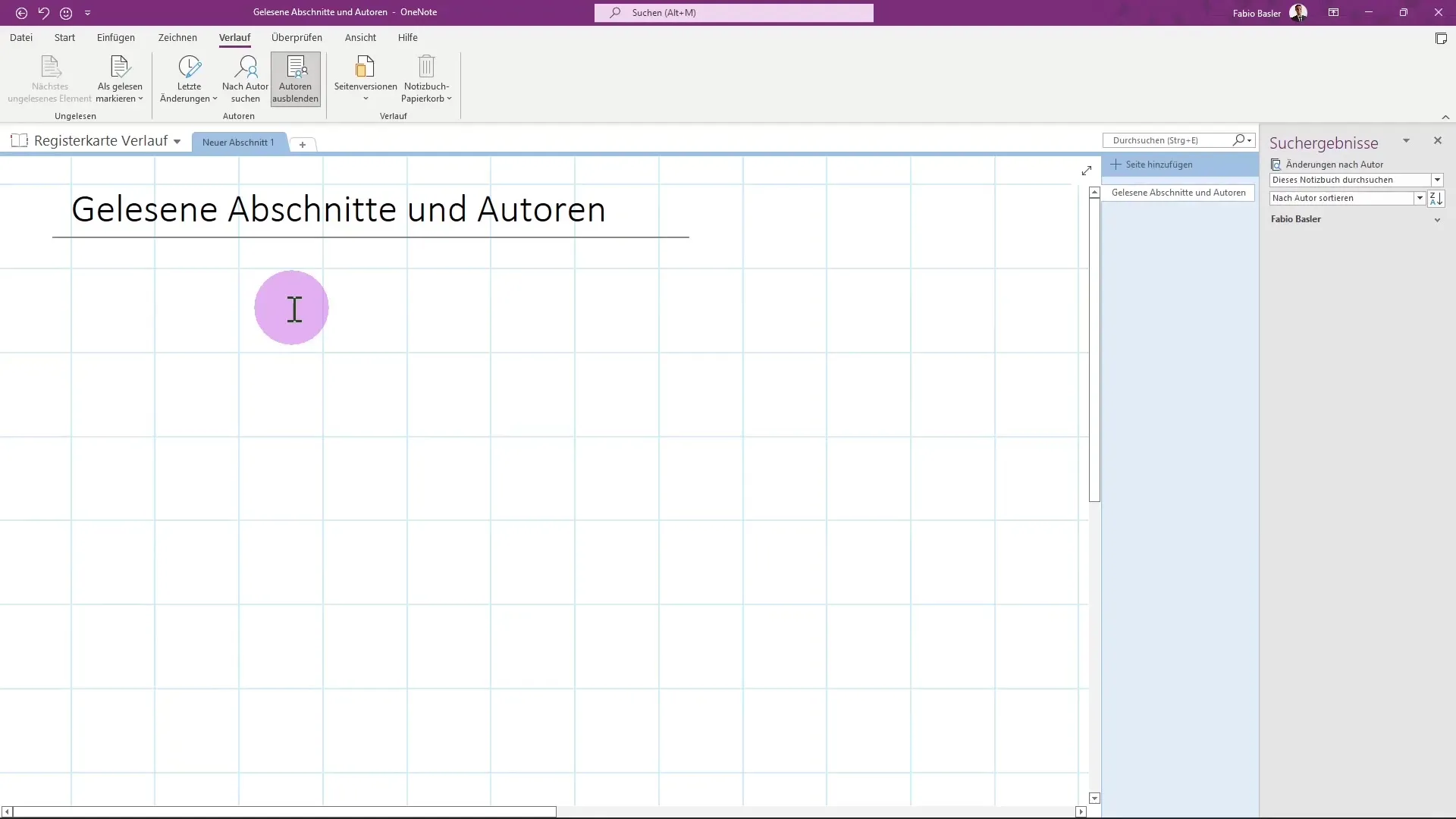
Aunque esta pestaña no se utiliza con mucha frecuencia en la práctica, vale la pena analizarla más detenidamente. Puedes realizar entradas en la sección actual de tus notas, por ejemplo, agregando un contenedor.
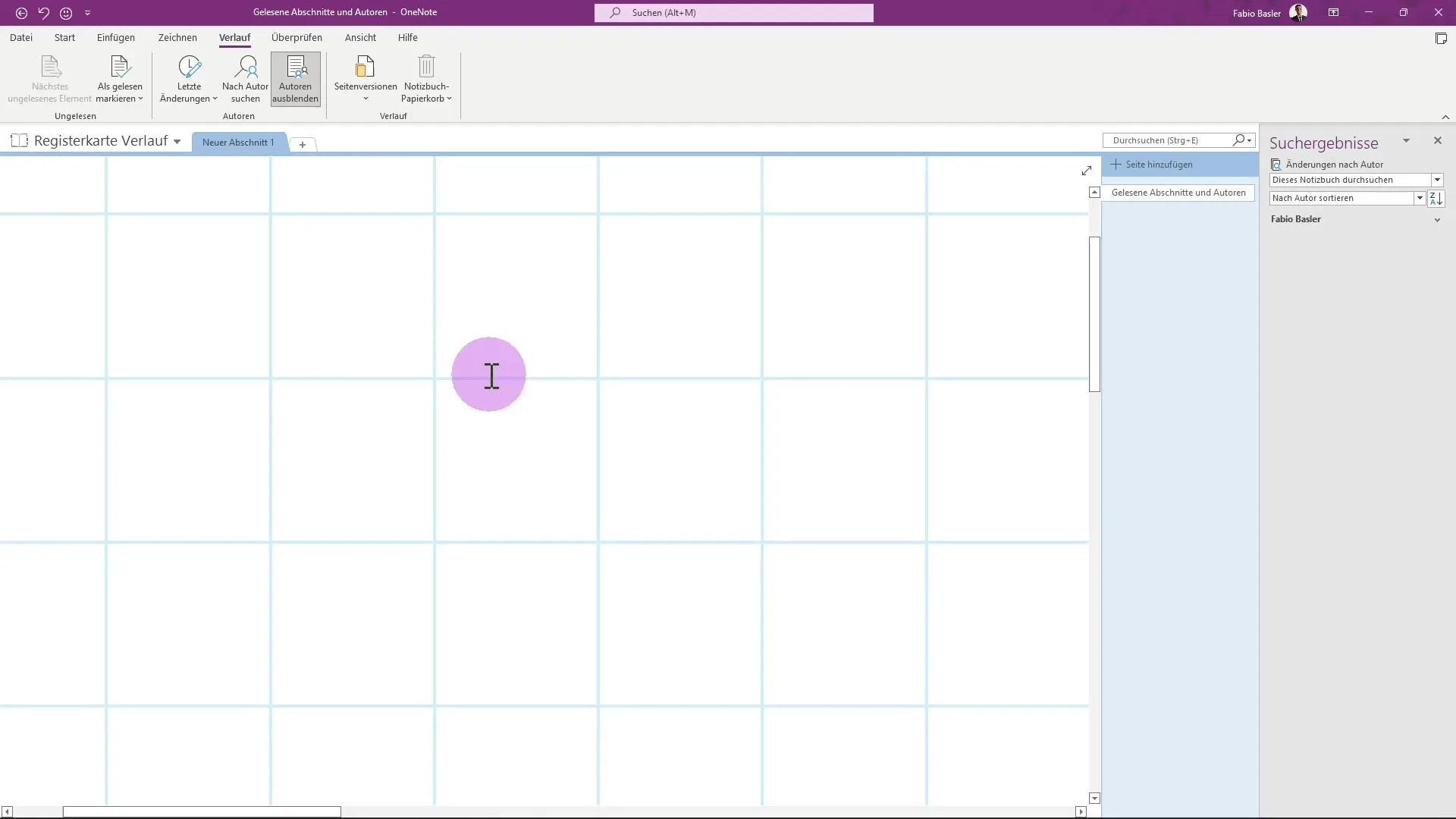
Marcar notas como no leídas
Para marcar una nota como no leída, simplemente selecciona el texto o contenedor deseado y luego haz clic en el botón correspondiente en la pestaña Historial. Alternativamente, puedes usar el atajo "Ctrl + Q" para resaltar rápidamente la nota en un estilo verde.
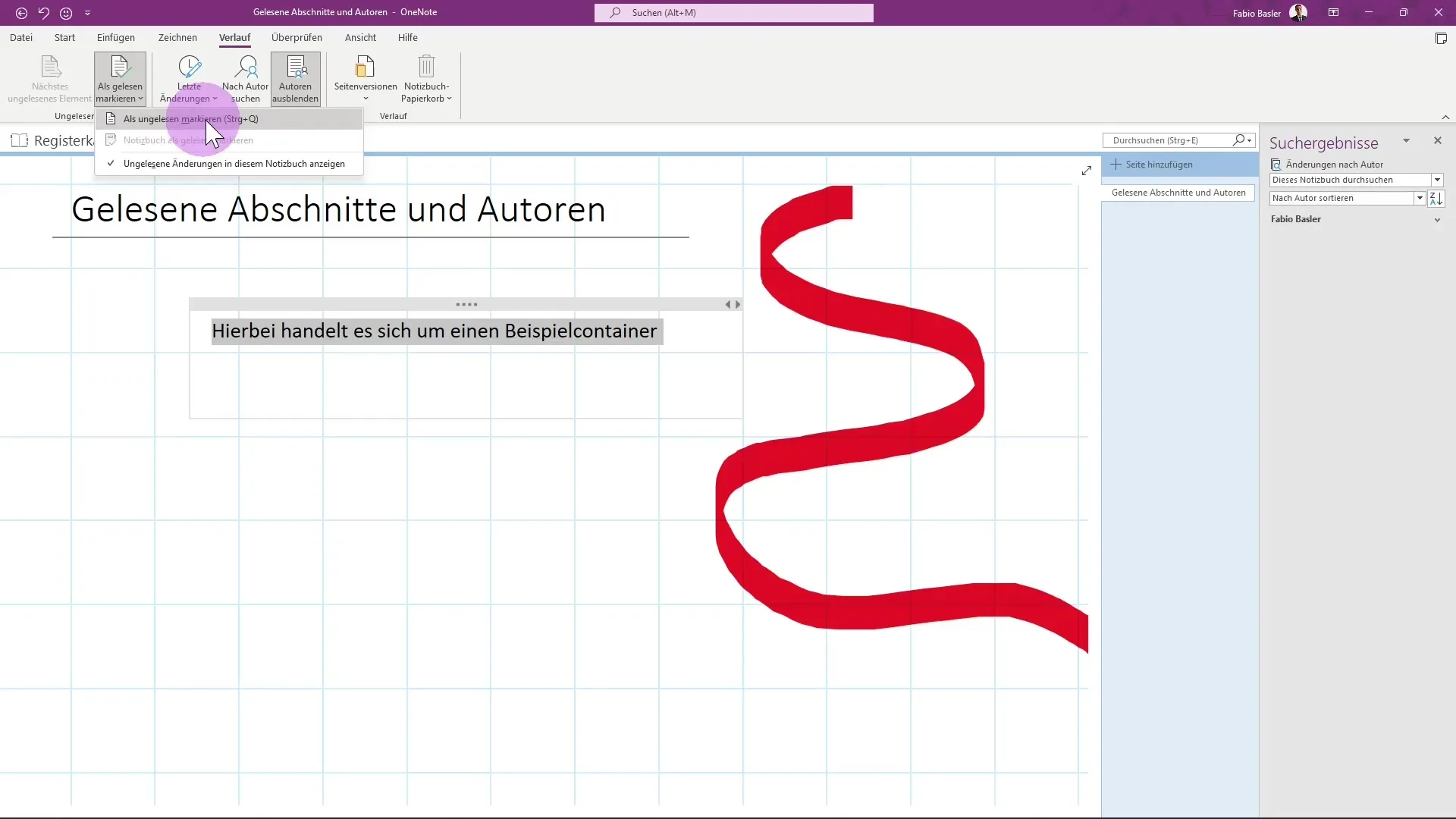
De esta manera, puedes ver de un vistazo qué notas aún no se han leído. Si deseas marcar como no leídas notas que ya leíste, simplemente sigue el mismo procedimiento. También puedes marcar como leído el cuaderno completo.
Marcar notas como leídas
Desmarcar una nota como no leída también es sencillo. Simplemente selecciona la nota o el contenedor que deseas marcar como leído y haz clic en la opción correspondiente en la pestaña Historial.
Esto eliminará el fondo verde y mantendrá tus notas organizadas. Esta función es especialmente útil cuando cambias entre diferentes notas con frecuencia y deseas asegurarte de no perder información importante.
Gestión de autores
Otra función interesante en la pestaña Historial es la capacidad de mostrar u ocultar las iniciales de los autores. Esto puede ser especialmente útil cuando compartes la página con otros usuarios o cuando tienes diferentes usuarios en tu cuaderno de notas.
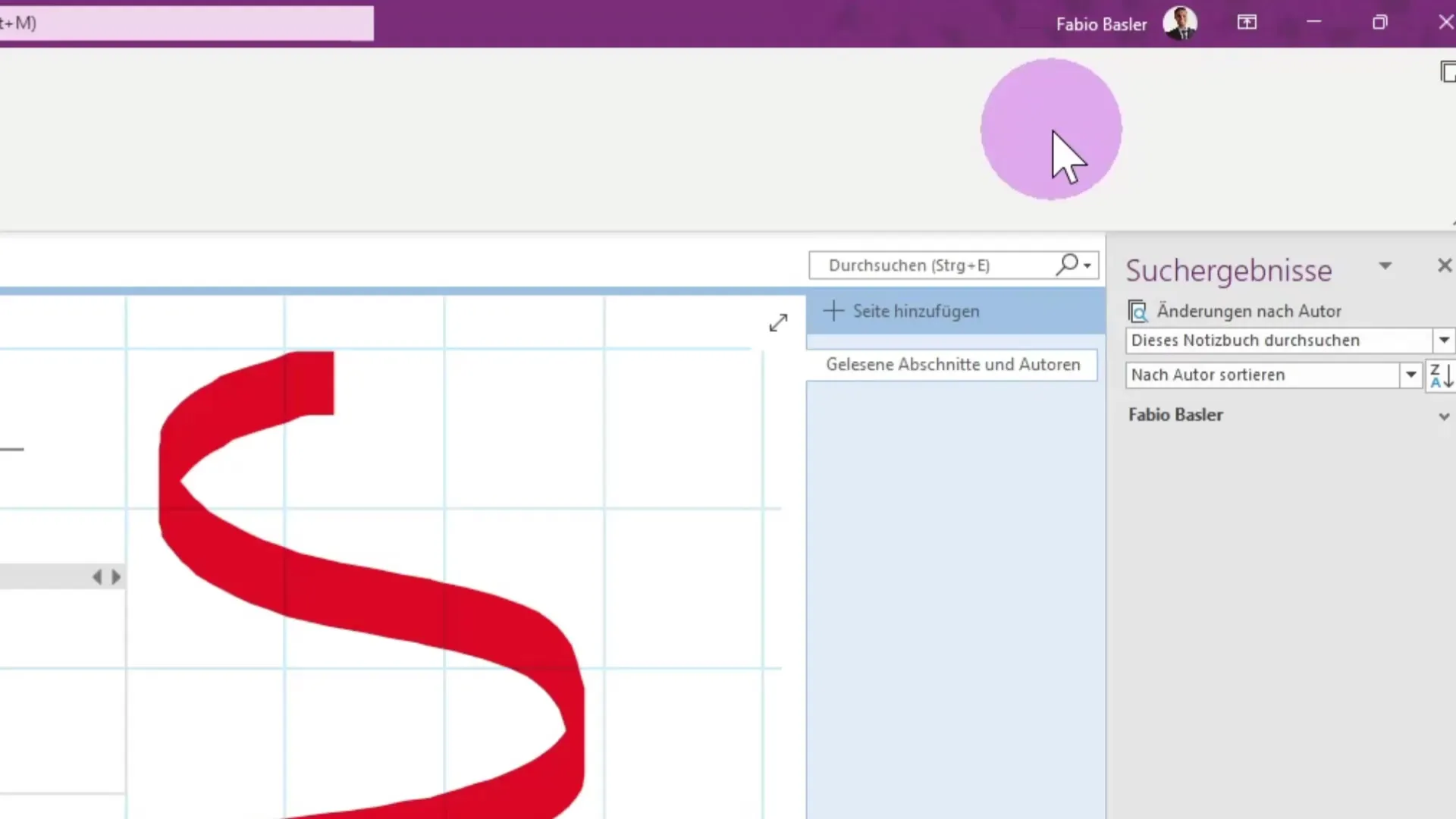
Puedes controlar si deseas mostrar las iniciales de otros autores. Esto te ayuda a tener una visión clara de los cambios y sus autores.
Seguimiento de cambios
Cuando se realizan cambios en tus notas, tienes la opción de hacer un seguimiento de ellos. Puedes ver los últimos cambios y determinar qué autor los realizó.
Simplemente haz clic en la opción del último cambio, selecciona el período deseado (por ejemplo, "Hoy") y obtendrás un resumen de los cambios realizados y quién los hizo.
Además, también puedes buscar específicamente por autor para determinar qué ajustes realizó cada usuario.
Resumen
En esta guía has aprendido cómo marcar las notas en OneNote como leídas o no leídas y cómo gestionar los autores de los cambios. Estas funciones son muy útiles para mantener el control de tus notas y poder identificar quién agregó qué contenido.
Preguntas frecuentes
¿Qué atajo puedo usar para marcar una nota como no leída?Utiliza el atajo "Ctrl + Q".
¿Cómo puedo ocultar las iniciales de los autores en OneNote?Puedes controlar la visualización de las iniciales de los autores en la pestaña "Historial".
¿Puedo ver cuándo se hicieron cambios en mis notas?Sí, puedes seguir los últimos cambios en la pestaña "Historial".
¿Cómo puedo marcar solo un contenedor específico como leído?Selecciona el contenedor y márquelo a través de la opción en la pestaña "Historial".


